Como você está recortando os seus arquivos PDF? Você pode estar acostumado a recortar arquivos PDF no seu computador usando uma ferramenta de desktop, mas sabia que também pode recortar o seu PDF on-line? Há várias ferramentas de edição de PDF on-line, como o iLovePDF.
Fique conosco para aprender se você pode recortar páginas num PDF com o iLovePDF e as várias ferramentas de edição que você pode usar para realizar esta tarefa.
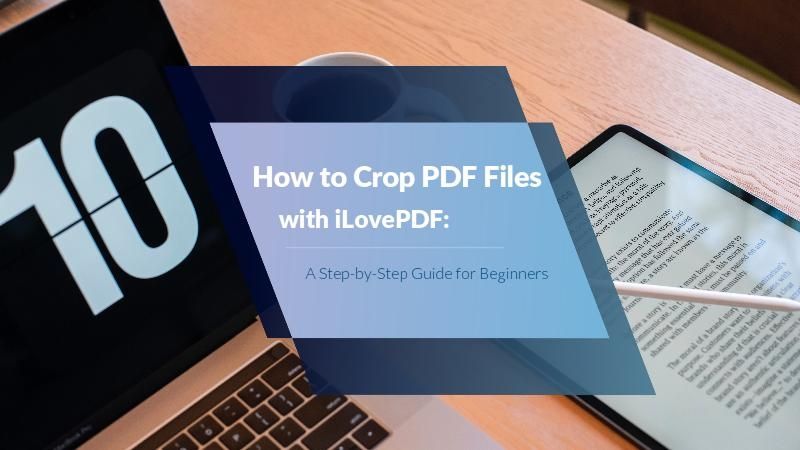
Neste artigo
Parte 1. Posso Recortar um PDF Usando o iLovePDF?
O iLovePDF é uma ferramenta on-line bem-conhecida e amplamente utilizada para a edição de PDFs. Esta ferramenta excelente tem uma variedade de recursos que facilitam a fusão, divisão, compressão, conversão e edição de arquivos PDF. Com a sua interface amigável e ampla gama de recursos, o iLovePDF passou a ser uma ferramenta essencial para empresas e pessoas que precisam gerenciar seu conteúdo em PDF de forma eficiente.
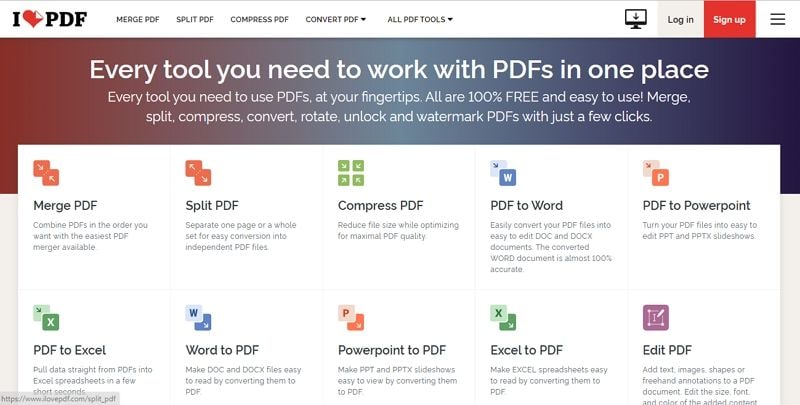
Aqui está uma lista de recursos principais que você pode esperar ao usar o iLovePDF.
- Painel de atividades
- Gerenciamento de documentos
- Integrações com terceiros
- Armazenamento de documentos
- Alertas/notificações
- Ferramentas de colaboração
- Pesquisa/filtro
- Controles e permissões
Parece que a popular ferramenta de edição de PDFs, o iLovePDF, atualmente não tem um recurso de recorte para as pessoas usarem. Isto significa que as pessoas podem não ser capazes de alterar as dimensões dos seus documentos PDF tão facilmente quanto fariam com outras ferramentas. Mas não se preocupe, você ainda pode encontrar outras ferramentas úteis para recortar PDFs on-line.
Parte 2. Guia Passo a Passo para Recortar PDFs On-line com as Alternativas do iLovePDF
Já que você não pode usar o iLovePDF para recortar páginas do seu documento digital, seria útil encontrar outras alternativas para ajudar a resolver o seu problema.
Você pode usar diversas ferramentas on-line para editar o seu PDF de acordo com as suas preferências. Baseado na nossa pesquisa, estamos confiantes de que o HiPDF é uma excelente alternativa rica em recursos para resolver todas as suas necessidades de edição de PDFs.
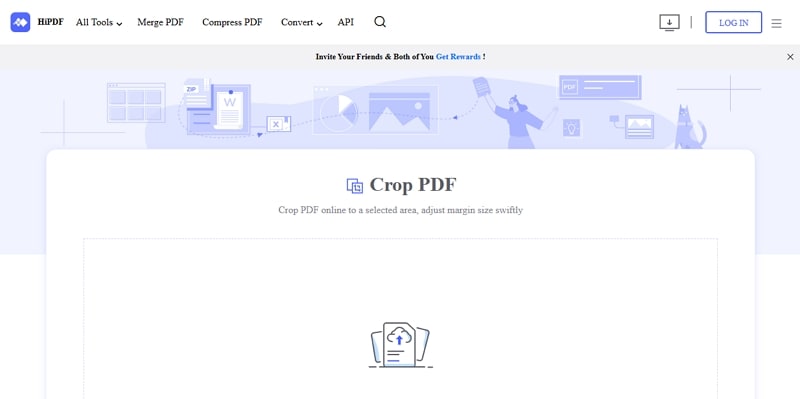
Um recurso essencial que você pode achar interessante ao usar o HiPDF é o recurso de Recorte, que permite ajustar o tamanho da margem nas páginas e recortar páginas para uma área selecionada sem complicações. Como o HiPDF é uma ferramenta on-line, ele pode ser usado em qualquer dispositivo, desde que esteja conectado à Internet.
Assim que a plataforma tenha completado o processo de recorte, você pode baixar o seu documento e aproveitar o seu PDF editado.
Continue lendo para aprender a usar o HiPDF para recortar um documento digital on-line.
Passo 1. Acesse a página inicial da plataforma e selecione "Escolher Arquivo". Alternativamente, conforme mostrado abaixo, você pode arrastar e soltar o documento digital na área designada.
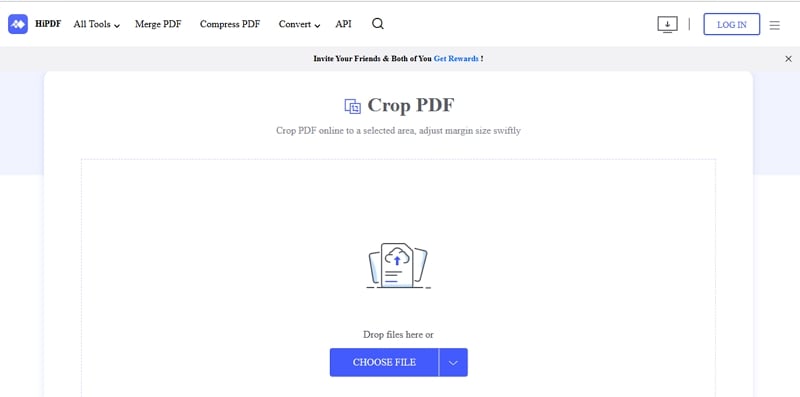
Passo 2. Aguarde que a plataforma carregue o seu documento no seu servidor.
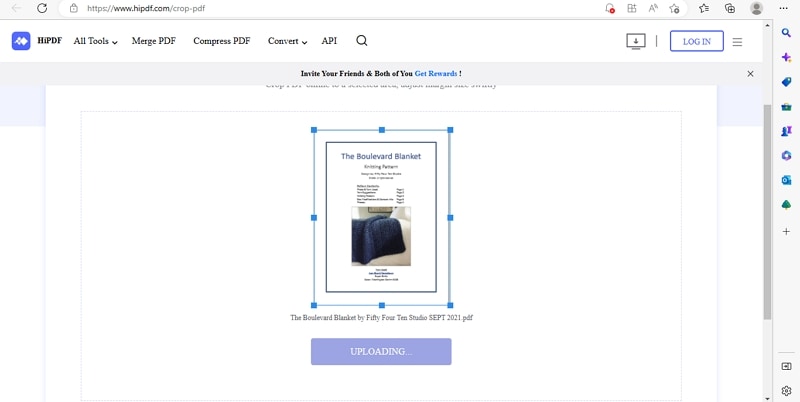
Passo 3. Clique no botão "Recortar".
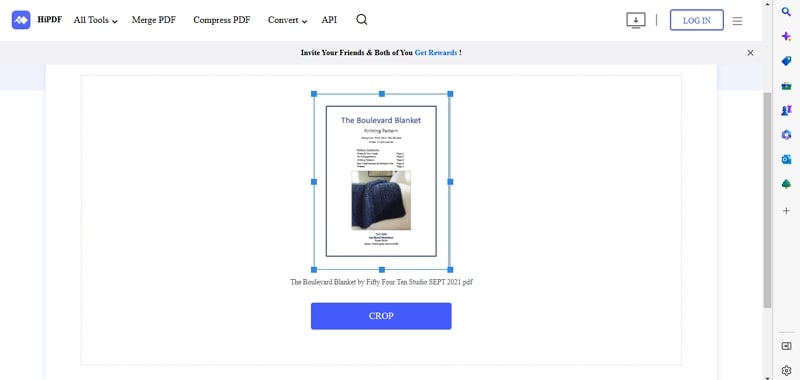
Passo 4. Clique em "Baixar" assim que o processo esteja completo.
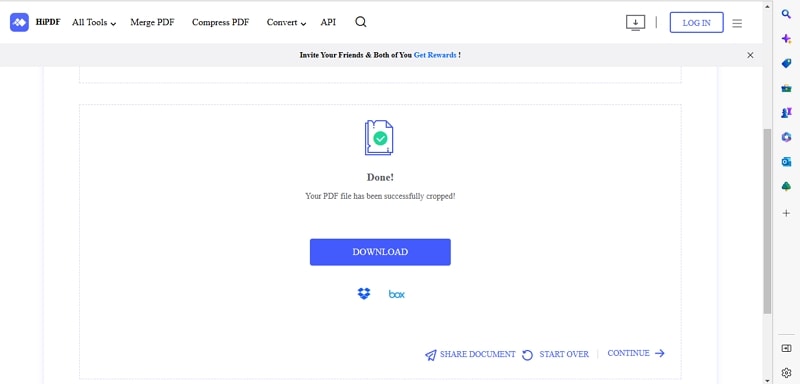
Você também pode assistir a este vídeo para obter um guia mais pormenorizado acerca de como você pode usar o iLovePDF para recortar o seu documento digital.
Parte 3. Prós e Contras de Recortar PDFs On-line e Off-line
As ferramentas on-line são a escolha perfeita se você está sempre conectado à Internet. Também recomendamos que escolha ferramentas on-line se você estiver efetuando alterações simples no seu PDF para uso pessoal.
A maioria das plataformas on-line tem um limite para os documentos digitais que você pode editar. Não faria sentido processar numerosos documentos de uma empresa através de uma ferramenta on-line e esgotar o número máximo de documentos editáveis.
Por outro lado, ferramentas off-line são ideais se você está editando documentos em movimento e não tem uma conexão robusta com a Internet. Como a segurança é uma grande preocupação ao usar ferramentas on-line, seria sábio aderir a plataformas off-line, onde você tem 100% de certeza de que todos os seus documentos estão seguros e longe de olhares curiosos.
Abaixo estão algumas vantagens e desvantagens de usar ferramentas off-line e on-line para recortar o seu PDF.
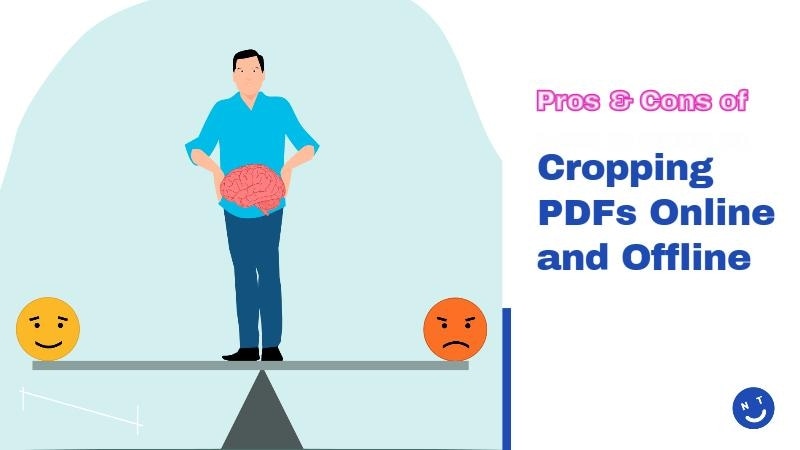
Prós das ferramentas off-line
- Facilidade de uso
Em primeiro lugar, os editores off-line são mais fáceis de usar. A interface não é muito complicada, e garantimos que você não terá uma curva de aprendizado ao navegar pela plataforma.
- Ricos em recursos
Outra vantagem que torna as ferramentas de edição off-line a escolha preferida é que elas contêm mais recursos do que as ferramentas on-line. Por exemplo, você pode editar texto diretamente, uma tarefa que você não pode realizar com uma ferramenta on-line.
- Sem necessidade de conexão com a Internet
Por último, mas não menos importante, você não precisa de uma conexão robusta com a Internet para usar ferramentas de edição de PDF off-line. Uma vez concluída a instalação inicial, você pode usar a plataforma a qualquer momento.
Contras dos editores off-line
- Custo elevado
Uma desvantagem significativa de usar editores off-line é que eles são caros. No entanto, entendemos o ponto de preço, já que eles disponibilizam imensos recursos que você certamente irá desfrutar.
- Inflexibilidade
Você não pode usar a ferramenta off-line se não tiver levado o dispositivo contendo o aplicativo de desktop. A única outra opção seria repetir o processo de instalação no dispositivo que você tem consigo para editar o seu arquivo digital.
Prós das ferramentas on-line
- Acessibilidade
As ferramentas on-line custam muito menos do que as ferramentas off-line, o que as torna perfeitas para pequenas edições nos seus documentos digitais.
- Poupança de tempo
Não importa o quão rápido uma ferramenta off-line afirme ser, você ainda tem de esperar que ela termine de baixar e, depois, de a instalar no seu dispositivo. As ferramentas on-line economizam o precioso tempo que você usaria instalando software e permitem que você faça edições rápidas nos seus PDFs com alguns cliques simples.
Contras dos editores on-line
- Poucos recursos
Infelizmente, as ferramentas on-line não têm assim tantos recursos quanto as ferramentas off-line. Podemos imaginar o porquê, já que a maior parte delas é gratuita. Se não forem gratuitas, você provavelmente pagará menos do que uma fração pelo preço da versão desktop. A falta de recursos muitas vezes obriga imensas pessoas a recorrerem a plataformas off-line.
- Necessidade de conexão com a Internet
Conforme o próprionome sugere, você realizará todas as suas operações de servidor quando escolher uma ferramenta de edição on-line. Portanto, a plataforma não funcionará se você não tiver uma conexão robusta com a Internet ou alguns dados.
Parte 4. Wondershare PDFelement - Recorte Páginas de PDF Facilmente Off-line
A esta altura, você já sabe como usar ferramentas on-line para recortar páginas do seu PDF. Portanto, vamos lá discutir como ferramentas off-line podem ajudar você a recortar páginas de PDF ao seu contento, deixando você com um documento digital polido. O Wondershare PDFelement é uma das melhores ferramentas off-line que você pode ter no seu arsenal para ajudar a editar o seu PDF com facilidade.
O Wondershare PDFelement possui inúmeros recursos que tornarão a edição do seu PDF uma brisa. No entanto, vamo-nos concentrar no recurso Organizar, que ajuda você a arranjar as páginas do seu PDF na ordem que achar melhor.
Você também pode usar este recurso para recortar, adicionar, deletar, dividir e girar páginas dentro do seu PDF até ficar contente com o resultado. O Wondershare PDFelement pode ser baixado gratuitamente e está disponível para dispositivos Mac, Linux, Windows e iOS.
Uma vez baixado e instalado o software, você pode efetuar o upgrade para uma conta premium para poder acessar a todos os recursos.
Aqui está um guia detalhado de como você pode usar o Wondershare PDFelement para recortar páginas no seu PDF.
Passo 1. Inicie a plataforma e selecione “Abrir PDF”, conforme mostrado abaixo.

Passo 2. Selecione o botão “Recortar”.

Passo 3. Ajuste as dimensões na caixa de diálogo até ficar contente com os resultados mostrados.

Passo 4. Clique em “Aplicar” e salve o seu trabalho.
Parte 5. Dicas para Recortar Páginas de PDF
Agora que você sabe como pode usar ferramentas off-line e on-line para recortar páginas no seu PDF, vamos compartilhar algumas dicas para se recortar páginas dum PDF.
- Seria útil prestar atenção nas margens das páginas quando você estiver recortando as partes desnecessárias. Garanta que tem atenção para não remover partes valiosas do seu PDF. Se você não puder anular o que fez, será forçado a reiniciar o processo.
- Se você deseja imprimir o PDF depois de terminar de recortar as páginas, seria prudente levar em consideração a proporção de aspecto.
- Não se esqueça de que recortar o seu PDF não reduz o seu tamanho. Mesmo que você remova uma parte considerável, só são ocultadas as informações, e o PDF permanecerá do mesmo tamanho. Portanto, recortar o PDF não é viável se você deseja reduzir o tamanho do documento digital.
- Garanta que você seleciona a ferramenta de edição correta para recortar o seu PDF. Há inúmeras ferramentas na Internet, deixando você com muitas opções. A melhor forma de você escolher uma ferramenta de edição apropriada é avaliar as suas necessidades e escolher aquela que você acha que atende a maioria delas.
- Verifique sempre duas vezes as dimensões para garantir que você tem o tamanho correto antes de salvar o seu trabalho. É melhor dedicar um tempo para verificar tudo do que perceber mais tarde que você cometeu um erro e ter de repetir todo o processo.
Conclusão
A boa notícia é que você não está confinado a uma única ferramenta de edição, seja off-line ou on-line. Você pode escolher qualquer plataforma que lhe agrade, desde que atenda às suas necessidades e complete o trabalho perfeitamente.
Esperamos que este artigo tenha dado guias detalhados que você possa seguir e replicar usando o seu dispositivo. Com prática suficiente, você se tornará num profissional e até mesmo ensinará os seus amigos a usar ferramentas off-line e on-line para recortar páginas de PDF!

 Avaliação G2: 4,5/5|
Avaliação G2: 4,5/5|  100% Seguro
100% Seguro



